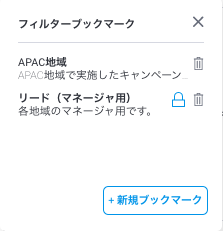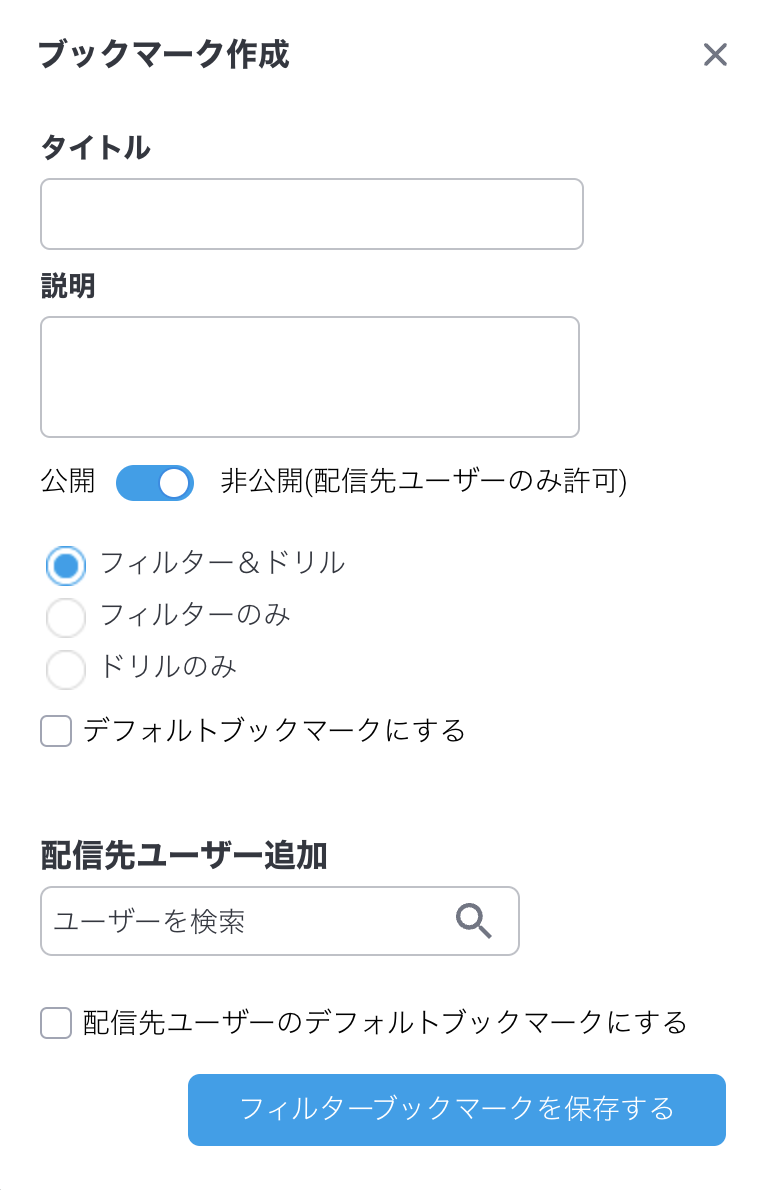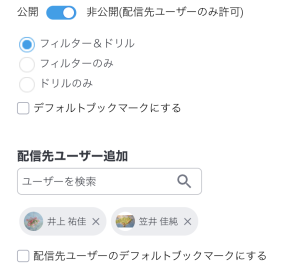Page History
...
- フィルター、または少なくともひとつのドリルダウンまたはドリルエニウェアが設定されたレポートを含むダッシュボードを開きます。
- 必要なフィルター値、または関連するレポートでドリルの状態を設定します。フィルターには、ひとつ以上のフィルター、またはフィルターグループ、ダッシュボード上の任意のサブタブが含まれます
- フィルターを設定した場合は、フィルターパネルで忘れずに適用ボタンをクリックします。これにより、選択したフィルター値に基づき、ダッシュボードレポートが更新されます。
- 画面右上にブックマークボタンがあります。これは、ダッシュボード上にグローバルフィルターがない場合に使用されます。
- ブックマークパネルには、利用可能な既存のダッシュボードフィルターブックマークが表示されます。
- ポップアップで「+ 新規ブックマーク」ボタンをクリックします。
- 「ブックマーク作成」ポップアップが表示されたら、ブックマークのタイトルを入力し、ユーザーに目的が明確になるように分かりやすい説明を追加します。
- フィルター&ドリル、フィルターのみ、ドリルのみから必要なオプションを選択します。ドリルのみは既存のドリル機能の状態をブックマークしますが、フィルター設定を無視します。フィルターのみは現在適用されているフィルター値をブックマークしますが、ドリル機能の状態を無視します。フィルター&ドリルは現在適用されているフィルター値とドリル機能の状態の両方をブックマークします。
- 「非公開」トグルを有効にすることで、ブックマークを特定のダッシュボードユーザーにのみ利用可能にすることができます。または、公開にすることで、すべてのダッシュボードユーザーが利用できます。
- 「デフォルトブックマークにする」チェックボックスを選択することで、これをデフォルトブックマークに設定します。現在のユーザーに合わせてパーソナライズすることで、ブックマークされたフィルター値は、ユーザーがダッシュボードを最初にロードしたとき、またはフィルターをリセットしたときに自動的に適用されます。
- 特にブックマークを非公開にした場合は、共有するユーザーを追加できます。ユーザーを指定しない場合は、非公開ブックマークの作成者のみ、これを利用することができます。
- ユーザーに適切なロール権限が付与されている場合は、これを上記で選択した他のユーザーのデフォルトブックマークとして設定することもできます。「配信先ユーザーのデフォルトブックマークにする」チェックボックスを選択します。
- 「フィルターブックマークを保存する」ボタンをクリックします。新しいブックマークが、ブックマークポップアップに表示されます。
...